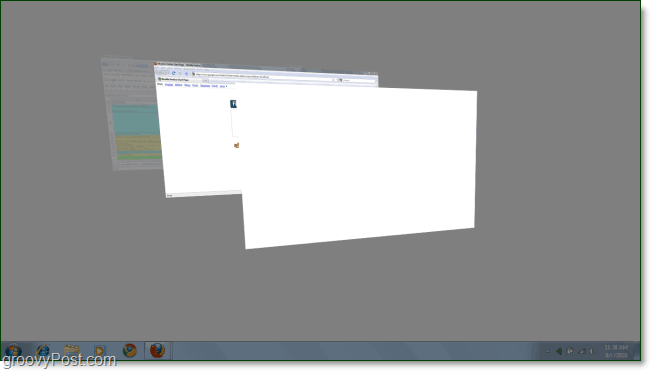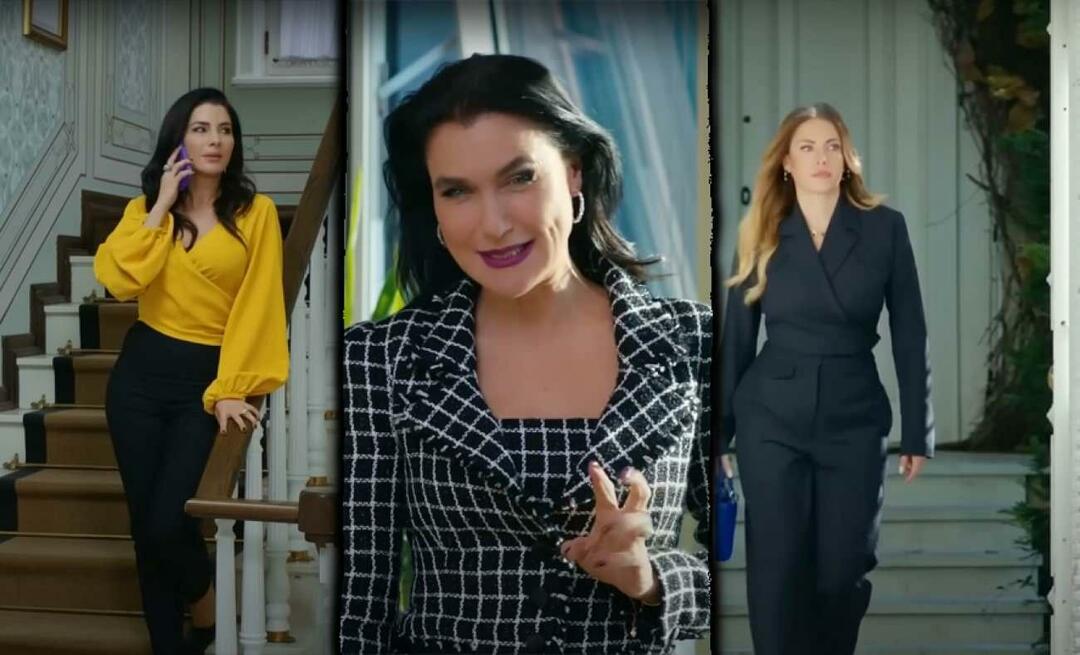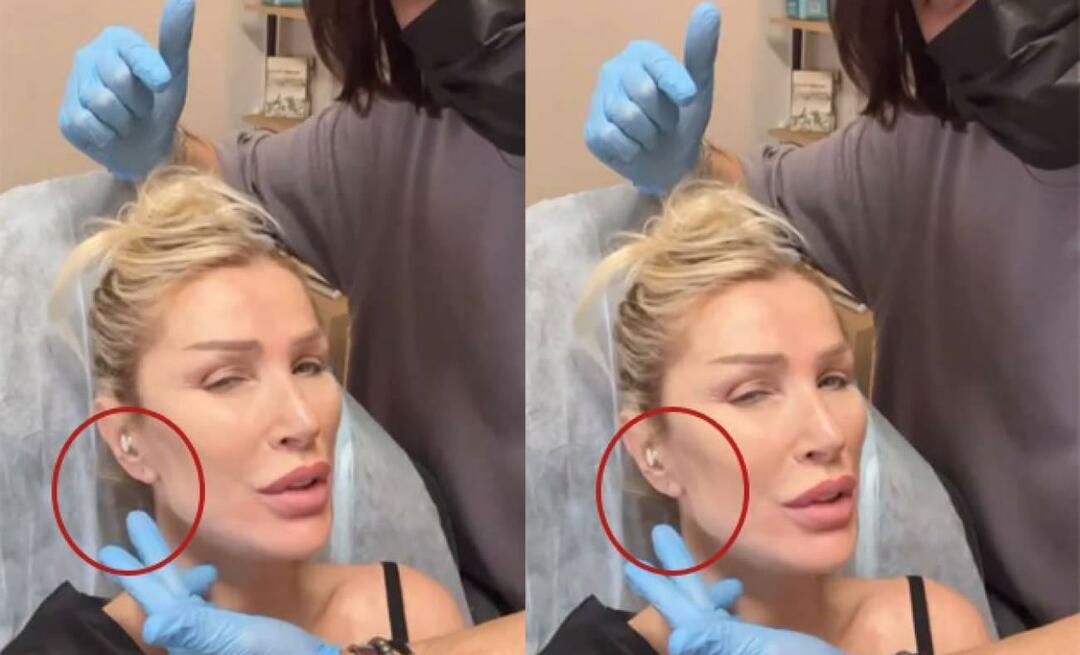विंडोज 7 में स्लो मोशन इफेक्ट के लिए शिफ्ट की का उपयोग कैसे करें
माइक्रोसॉफ्ट Vindovs 7 रजिस्ट्री गीक सामान / / March 18, 2020
 यह अक्सर महसूस करता है कि विंडोज 7 में कई एनिमेशन तेज बुलेट से तेज हैं। विशेष रूप से, मेरे लिए फ्लिप 3 डी मेनू थोड़ा तेज है। अगर आप केवल एक अतिरिक्त कुंजी दबाकर अस्थायी रूप से इन एनिमेशन को धीमा करना चाहते हैं, यहां "धीमी" रजिस्ट्री ट्वीक के साथ ऐसा कैसे करें।
यह अक्सर महसूस करता है कि विंडोज 7 में कई एनिमेशन तेज बुलेट से तेज हैं। विशेष रूप से, मेरे लिए फ्लिप 3 डी मेनू थोड़ा तेज है। अगर आप केवल एक अतिरिक्त कुंजी दबाकर अस्थायी रूप से इन एनिमेशन को धीमा करना चाहते हैं, यहां "धीमी" रजिस्ट्री ट्वीक के साथ ऐसा कैसे करें।
विंडोज 7 में स्लो मोशन एनिमेशन इफेक्ट्स को इनेबल कैसे करें
चरण 1 - खुला अंश
क्लिक करें विंडोज स्टार्ट मेनू ओर्ब, खोज बॉक्स में प्रकार में regedit और फिर दबाएँदर्ज.
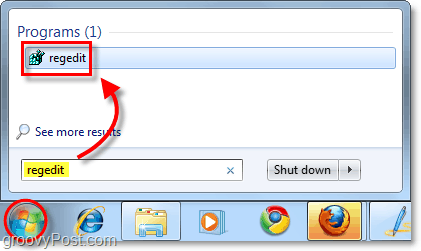
चरण 2 - सही रजिस्ट्री कुंजी को ब्राउज़ करें
रजिस्ट्री संपादक को खोलना चाहिए। निम्न कुंजी पर नेविगेट करने के लिए बाएँ फलक का उपयोग करें:
HKEY_CURRENT_USERSoftwareMicrosoftWindowsDWM
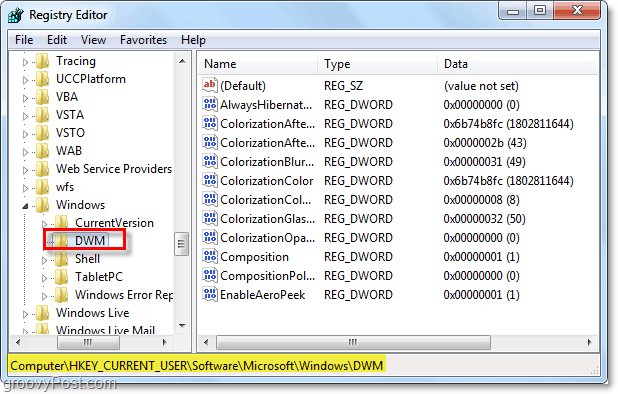
चरण 3 - DWM कुंजी में एक नया DWORD बनाएं
दाएँ क्लिक करें DWM कुंजी और चुनते हैंनया> DWORD (32-बिट) मान.*
*यदि आप 64-बिट सिस्टम पर हैं, तो 32-बिट DWORD अभी भी काम करेगा।
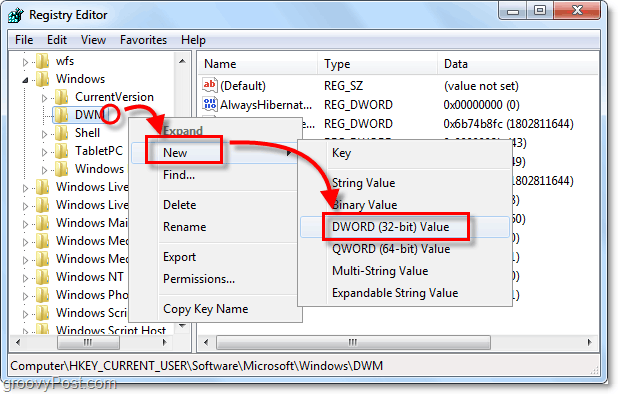
चरण 4 - नए DWORD का नाम बदलें
दाएँ क्लिक करें नया DWORD - नया मान # 1- और चुनते हैंनाम बदलें. निम्नलिखित नया नाम दर्ज करें:
AnimationsShiftKey
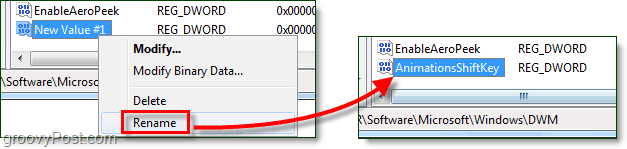
चरण 5 - DWORD का मान डेटा 1 पर सेट करें
डबल क्लिक करें आप अभी बनाया और एनिमेशन। ShiftKey DWORD परिवर्तन मूल्यवान जानकारी सेवा 1, हेक्साडेसिमल। क्लिक करेंठीक जब समाप्त हो जाए।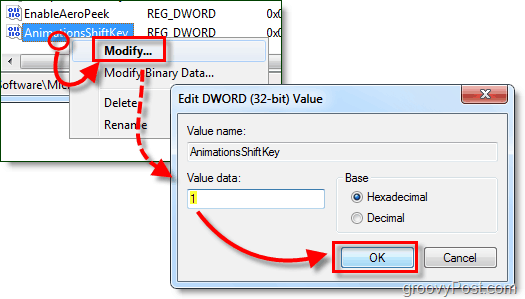
चरण 6 - अपने कंप्यूटर को पुनरारंभ करें
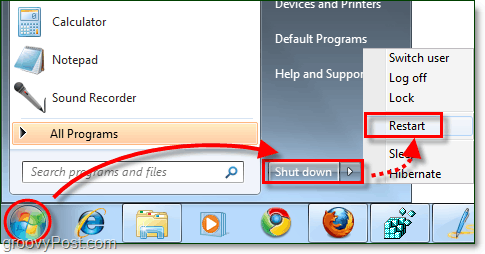
किया हुआ!
अब आप धीमी गति के प्रभावों को सक्रिय करने के लिए तैयार हैं। केवल Shift कुंजी दबाए रखें जब भी आप विंडोज 7 में एक एनीमेशन के माध्यम से जा रहे हैं, और यह "बुलेट टाइम" की गति को धीमा कर देगा।
कुछ अलग उदाहरण हैं दबाएँखिसक जाना:
- होल्डखिसक जाना कब आप क्लिक करें कम से कम बटन।
- होल्डखिसक जाना जबकि में Alt + टैब मेन्यू
- होल्डखिसक जाना में फ्लिप 3D (Ctrl + Winkey + टैब)
- होल्डखिसक जाना कब नई खिड़कियां खोलना।
लेकिन यह कई संभावनाओं में से कुछ ही है - इसे आज़माएं! आखिरकार, आपको यह नहीं दिखाया जा सकता है कि विंडोज 7 क्या है; आपको इसे अपने लिए अनुभव करना होगा।